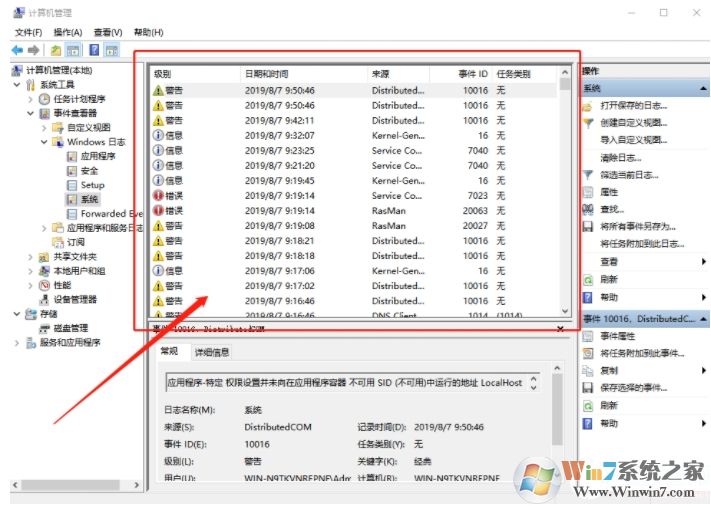查看步骤如下:
1、首先我们在电脑桌面上找到【此电脑】图标,然后进行右键点击,在这里选择管理选项进行点击。
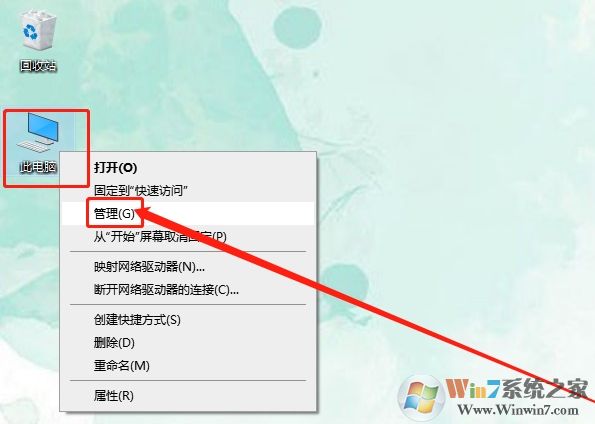
2、在打开的管理窗口页面,我们需要在左侧的栏目中依次打开,系统工具/事件查看器/Windows日志/系统选项。
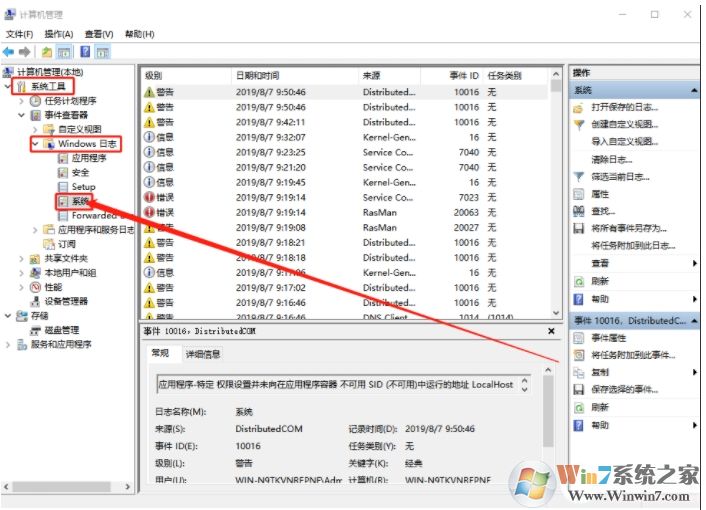
3、然后你可以在最后打开的系统选项中查看最近一些日志,如警告、错误,大家可以双击点击进行详细信息的查看。
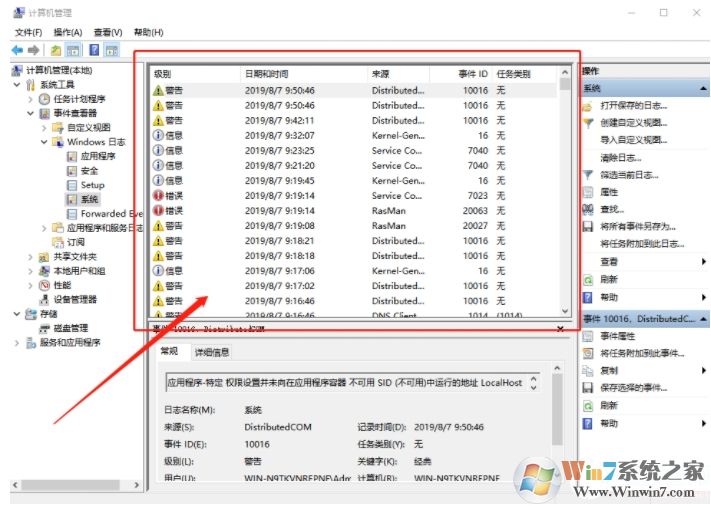
1、首先我们在电脑桌面上找到【此电脑】图标,然后进行右键点击,在这里选择管理选项进行点击。
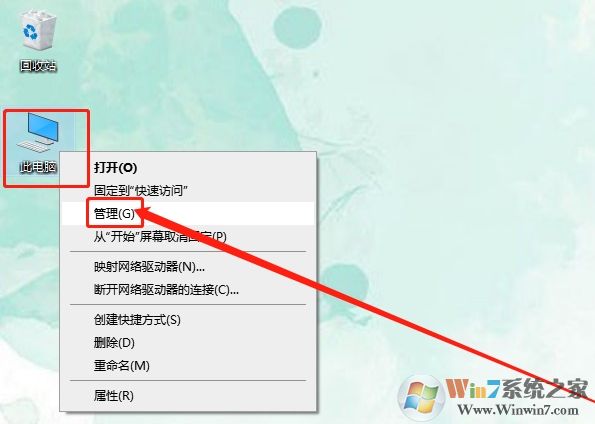
2、在打开的管理窗口页面,我们需要在左侧的栏目中依次打开,系统工具/事件查看器/Windows日志/系统选项。
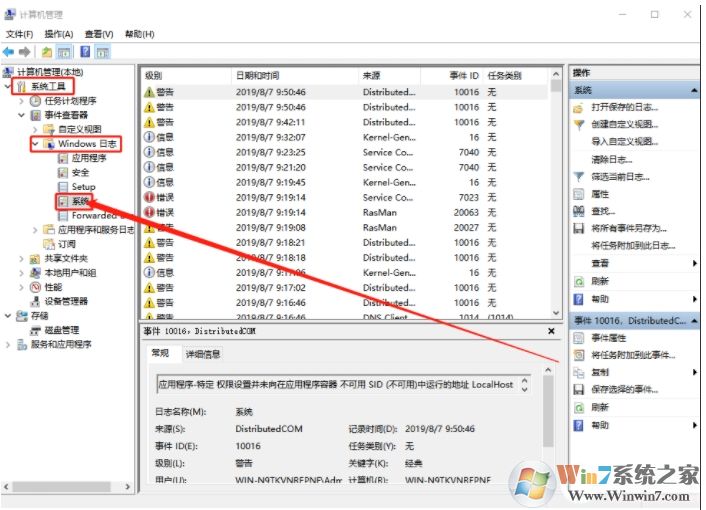
3、然后你可以在最后打开的系统选项中查看最近一些日志,如警告、错误,大家可以双击点击进行详细信息的查看。